
Sommario:
- Autore John Day [email protected].
- Public 2024-01-30 10:02.
- Ultima modifica 2025-01-23 14:49.


Esistono 2 versioni del progetto:
- 4 campi numerici e 1 grafico per il carico o l'orologio della CPU
- 4 grafici indipendenti per temperatura della CPU, carico, clock e RAM utilizzata
Parti:
- Arduino Nano o Arduino Pro Mini con adattatore da USB a seriale
- ST7920 128x64 LCD
Forniture
Parti:
Arduino + ST7920
Passaggio 1: connessioni



Sono necessari solo 6 fili per collegare Arduino e ST7920 LCD in modalità SPI.
Elenco completo delle connessioni dal lato LCD:
- #01 GND a GND
- #02 Da VCC a VCC (5V)
- #04 RS a D10/CS o qualsiasi pin
- #05 da R/W a D11/MOSI
- Da #06 E a D13/SCK
- #15 Da PSB a GND (per la modalità SPI)
- #19 da BLA a VCC, D9 o qualsiasi pin tramite resistenza da 300 ohm
- #20 da BLK a GND
Per evitare linee GND aggiuntive, saldare 2 fili direttamente sul PCB LCD: da GND a PSB a BLK
Passaggio 2: firmware Arduino
Schizzi Arduino per entrambe le versioni del progetto:
github.com/cbm80amiga/ST7920_HWMonitor
github.com/cbm80amiga/ST7920_HWMonitorGrap…
Librerie richieste:
github.com/cbm80amiga/ST7920_SPI
github.com/cbm80amiga/PropFonts
Passaggio 3: software per PC
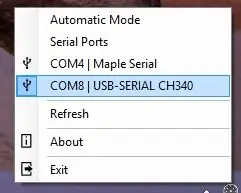
-
Scarica e installa HardwareSerialMonitor
cdn.hackaday.io/files/19018813666112/Hardw…
- Avvialo con i diritti di amministratore
- Scegli la porta seriale corretta
Consigliato:
Display LCD ST7920 128X64 su ESP32: 3 passaggi

Display LCD ST7920 128X64 su ESP32: questo Instructables chiaramente non vincerà premi per la sua qualità o altro! Prima di iniziare questo progetto, ho guardato su Internet e non ho trovato nulla sul collegamento di questo LCD a un ESP32, quindi ho pensato che in caso di successo, dovrebbe essere documentato
Monitor hardware per PC: 6 passaggi (con immagini)

Monitor hardware per PC: Ciao a tutti. Ho iniziato questo progetto per due motivi: di recente ho costruito un circuito di raffreddamento ad acqua nel mio pc e avevo bisogno di qualcosa per riempire visivamente un po' di spazio nella custodia E volevo essere in grado di controllare le temperature e altre statistiche con una rapida occhiata
Monitor hardware per PC con LCD Arduino e Nokia 5110: 3 passaggi

Monitor hardware per PC con LCD Arduino e Nokia 5110: il monitor per PC basato su Arduino che visualizza la temperatura della CPU, il carico, l'orologio e il carico RAMCPU utilizzato o i valori dell'orologio possono anche essere tracciati come un grafico. Parti: Arduino Nano o Arduino Pro Mini con adattatore da USB a seriale Nokia 5110 84x48 LCD
Come utilizzare Tinkercad per testare e implementare il tuo hardware: 5 passaggi (con immagini)

Come utilizzare Tinkercad per testare e implementare il tuo hardware: La simulazione del circuito è una tecnica in cui il software per computer simula il comportamento di un circuito o sistema elettronico. I nuovi progetti possono essere testati, valutati e diagnosticati senza dover effettivamente costruire il circuito o il sistema. La simulazione del circuito può essere un
Creare il mio portafoglio hardware per criptovalute Trezor: 5 passaggi (con immagini)

Creare il mio portafoglio hardware per criptovalute Trezor: in questo progetto sto creando il mio portafoglio hardware per criptovalute Trezor, completo di custodia. Questo è possibile perché Trezor è open source, quindi ho usato i file che forniscono sul loro github per costruire il mio dispositivo per meno di $ 40. C'erano alcuni
